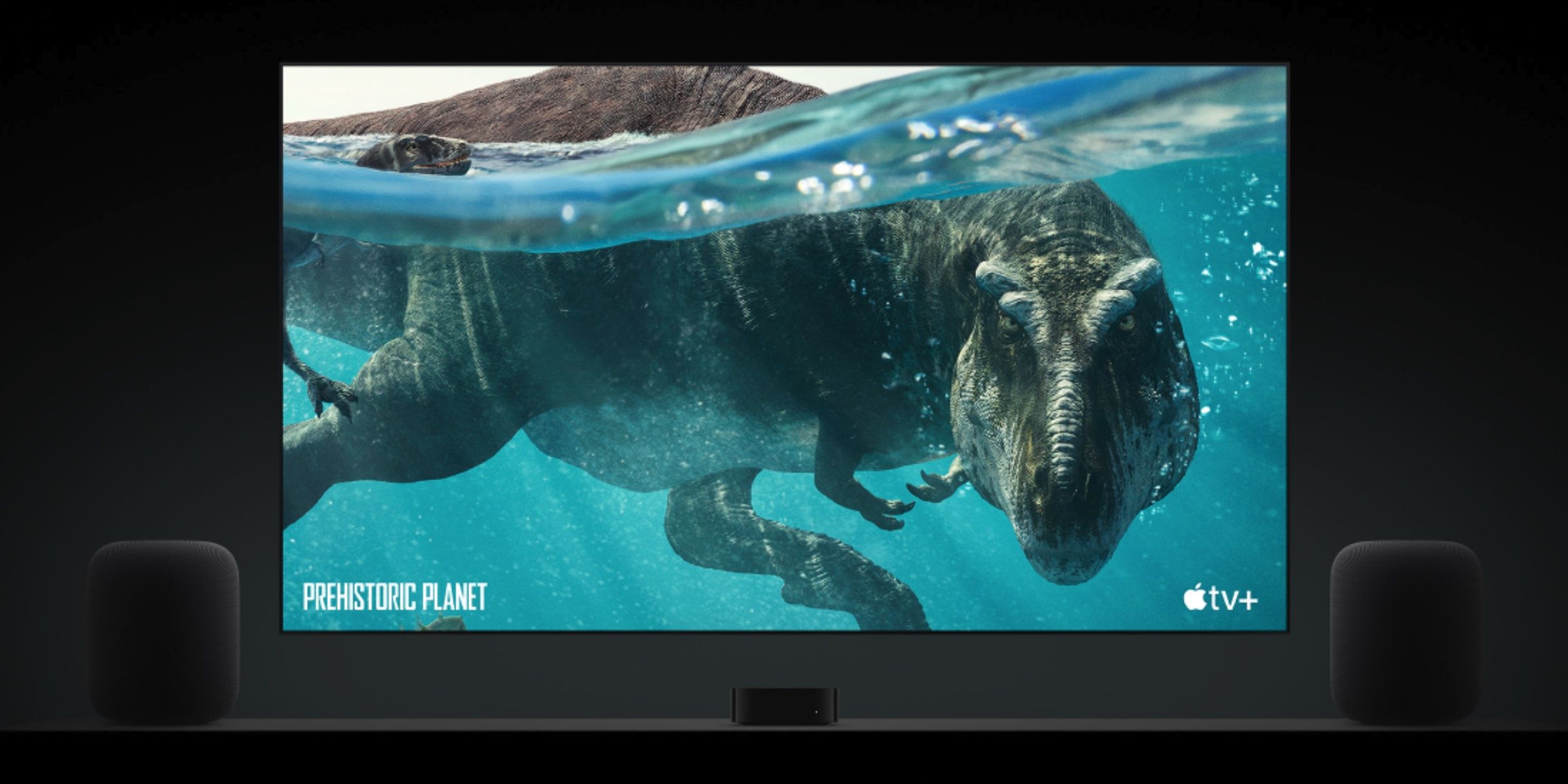Inicio de manzana es una opción preferida como controlador doméstico inteligente para usuarios de iPhone, pero antes de agregar accesorios a la aplicación, primero deberán configurar un centro doméstico. Para aprovechar al máximo los accesorios del hogar inteligente, es necesario que estén conectados a Internet en todo momento. Si bien un iPhone o iPad puede controlar accesorios para el hogar inteligente a través de la aplicación Apple Home, estos productos no pueden servir como un centro doméstico. Esto se debe a que se desconectarán de la red doméstica cuando los lleve el usuario, dejando todos los accesorios de la casa del usuario sin responder.
Un centro doméstico sirve como producto que conecta todos los productos domésticos inteligentes en el hogar de un usuario a Internet, lo que permite el control remoto y la automatización. Anteriormente, los usuarios podían configurar un iPad, Apple TV, HomePod o HomePod mini como centro doméstico. Sin embargo, cuando Apple agregó soporte para Matter, un estándar de interoperabilidad para el hogar inteligente, el iPad ya no pudo usarse como centro doméstico. Eso dejó al Apple TV, HomePod y HomePod mini como las tres opciones restantes de centros domésticos. La mayoría de las veces, cuando se configura un Apple TV o un HomePod, automáticamente se convierten en centros domésticos. Sin embargo, hay algunas cosas a considerar según los accesorios utilizados en un Apple Home.
Cómo se eligen los Home Hubs para un hogar Apple
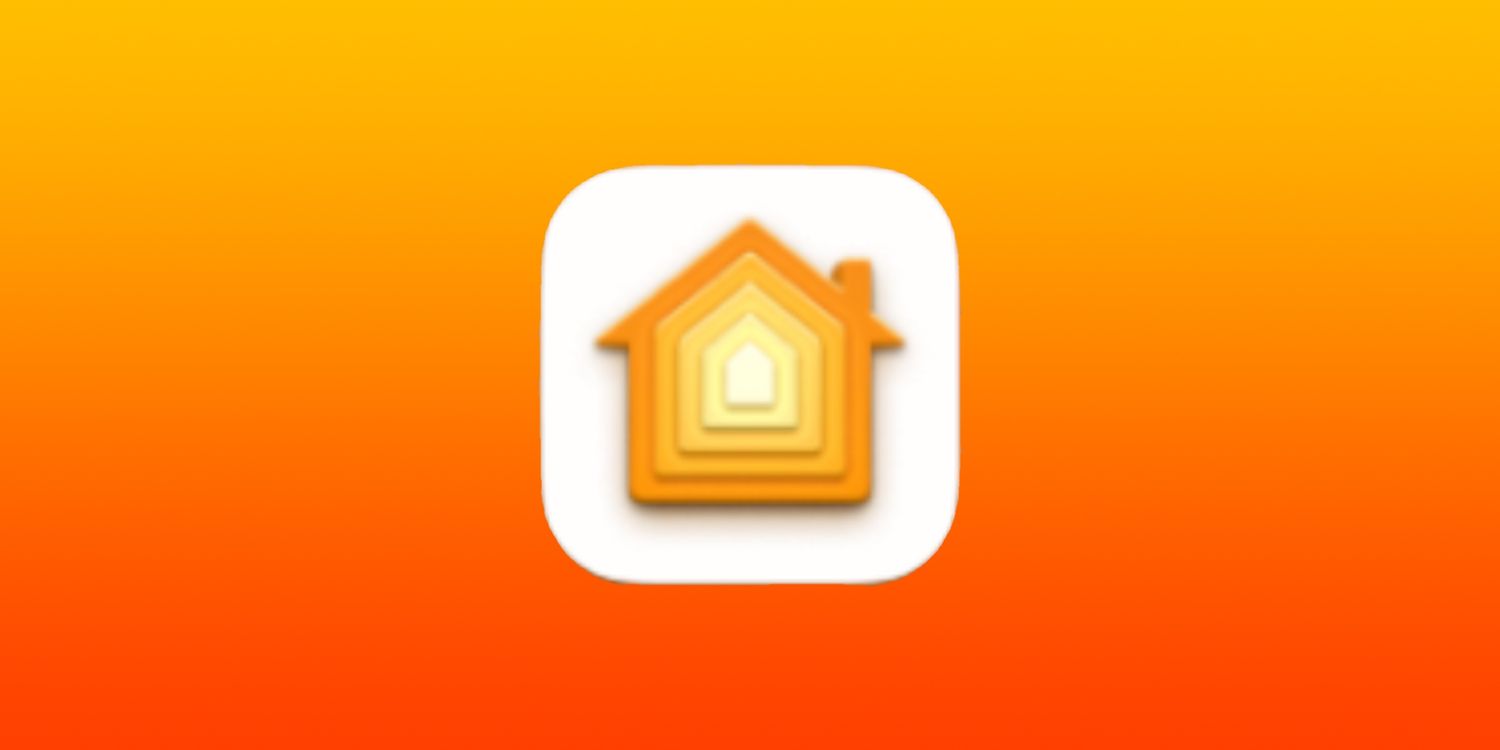 “/>
“/> Durante el proceso de configuración, un HomePod o HomePod mini se convertirá automáticamente en un centro doméstico para el hogar inteligente del usuario. Sin embargo, es importante asegurarse de que la cuenta de iCloud utilizada para configurar el HomePod sea la misma que la utilizada en la aplicación Apple Home. De lo contrario, es posible que los usuarios tengan que restablecer el HomePod o HomePod mini y configurar el dispositivo nuevamente usando la cuenta de iCloud correcta.
Apple TV también se convierte automáticamente en un centro doméstico para el hogar inteligente de un usuario, pero hay una manera de garantizar que la caja de transmisión esté en el Apple Home correcto. Después de abrir la aplicación Configuración en Apple TV, navegue hasta Usuarios y cuentas pestaña. Luego, asegúrese de que el nombre del usuario esté elegido en el Usuario predeterminado campo.
De manera similar al proceso de HomePod y HomePod mini, asegúrese de que el usuario haya iniciado sesión en la misma cuenta de iCloud en el Apple TV que en la aplicación Apple Home. Finalmente, regrese a la aplicación principal de Configuración de Apple TV, elija AirPlay y HomeKit, y elige la habitación correcta en la que se encuentra el Apple TV, o agrega una nueva.
Colocación y compatibilidad
Aunque el proceso se produce automáticamente, hay algunas cosas a tener en cuenta sobre los centros domésticos para Apple Home. Generalmente, cuando el Apple TV y los HomePods se colocan en la misma habitación, Apple Home utilizará de forma predeterminada el Apple TV como centro del hogar. Esto es aún más probable si el Apple TV está conectado a Ethernet, ya que superará a los HomePods habilitados para WiFi.
Lo más importante es que los productos compatibles con Thread requieren un centro doméstico compatible con Thread para funcionar correctamente. Estos incluyen el HomePod de segunda generación, el HomePod mini, el Apple TV 4K de tercera generación con Ethernet o un enrutador Thread compatible. Los concentradores domésticos son el conector de todos los productos para el hogar inteligente en un Inicio de manzanapor lo que es importante que estén configurados correctamente.
Fuente: Soporte de Apple